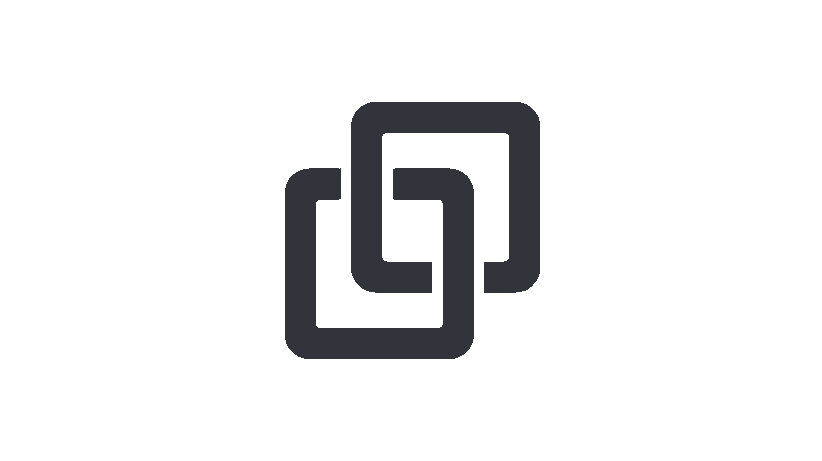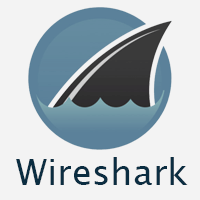¿Qué es Wireshark?
En este blog aprenderemos a Como usar Wireshark, este es un programa de código abierto (también conocido como «software libre») de análisis de tráfico de red. Su función principal es capturar y analizar los paquetes de datos que circulan en una red de computadoras, permitiendo a los administradores de red y a otros usuarios examinar el tráfico y diagnosticar problemas relacionados con la red.
El nombre original del programa era «Ethereal», pero cambió a «Wireshark» en 2006 debido a problemas de marca registrada. Wireshark es una herramienta muy popular y ampliamente utilizada en el ámbito de la seguridad informática, la administración de redes y el desarrollo de protocolos de comunicación.
En este post aprenderemos Como usar Wireshark
Características de Wireshark
Principales características de Wireshark:
- Captura de paquetes: Wireshark puede capturar y mostrar el tráfico de red en tiempo real desde interfaces de red físicas o virtuales.
- Análisis de protocolos: El programa es capaz de desmenuzar y decodificar los diferentes protocolos de comunicación (como TCP, UDP, HTTP, DNS, etc.), lo que permite visualizar los datos en un formato legible y entendible para los usuarios.
- Filtrado y búsqueda: Wireshark ofrece una amplia gama de opciones de filtrado para ayudar a los usuarios a enfocarse en la información relevante y descartar el ruido innecesario del tráfico.
- Estadísticas: Proporciona estadísticas detalladas sobre el tráfico de red, como el número de paquetes, el ancho de banda utilizado y otros datos relevantes.
- Exportación de datos: Permite guardar el análisis de tráfico en diversos formatos, lo que facilita el trabajo de los administradores o analistas que deseen compartir los resultados con otros o realizar análisis posteriores.
Es importante tener en cuenta que, aunque Wireshark es una herramienta muy poderosa, también puede ser utilizada para fines maliciosos si se emplea de manera inapropiada. Por lo tanto, se recomienda utilizar Wireshark de manera ética y respetando siempre la privacidad y las políticas de seguridad de las redes que se están analizando.
Como usar Wireshark
Usar Wireshark puede ser un proceso un poco complejo si no tienes experiencia previa con herramientas de análisis de tráfico de red.
A continuación, te proporcionaré una guía básica sobre cómo usar Wireshark para capturar y analizar el tráfico de red. Ten en cuenta que esta es una explicación general, y la interfaz o funcionalidades específicas pueden variar según la versión de Wireshark que estés utilizando.
Aprendamos a Como usar Wireshark
Descarga e instalación:
- Ve al sitio web oficial de Wireshark (https://www.wireshark.org) y descarga la última versión para tu sistema operativo.
- Instala Wireshark siguiendo las instrucciones proporcionadas durante el proceso de instalación.
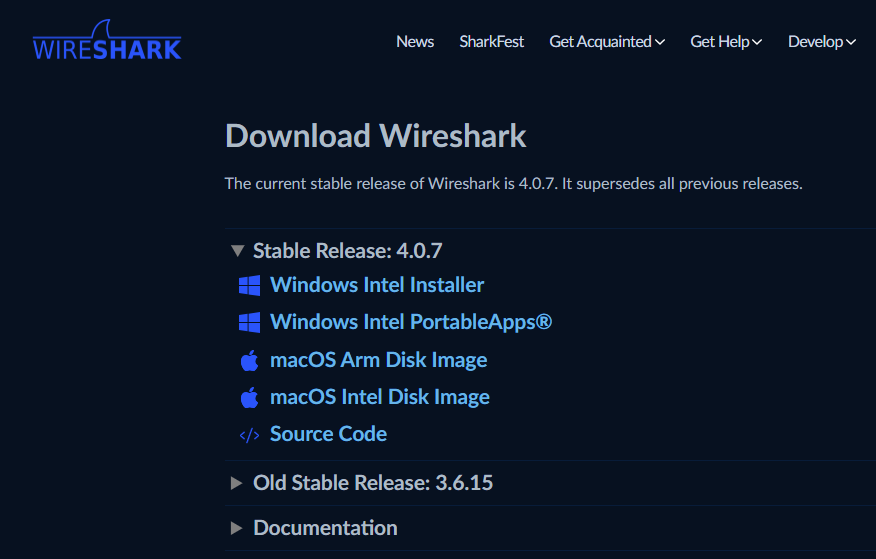
Inicia Wireshark:
- Ejecuta Wireshark desde el menú de inicio o desde la ubicación donde lo hayas instalado.
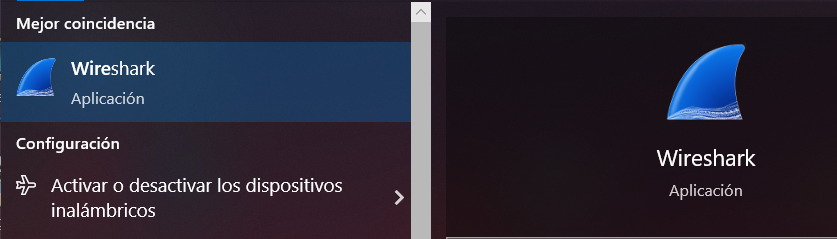
Selecciona la interfaz de red:
- Al iniciar Wireshark, te mostrará una lista de interfaces de red disponibles en tu computadora.
- Elige la interfaz que deseas utilizar para capturar el tráfico de red. Si no estás seguro, puedes seleccionar todas las interfaces disponibles.
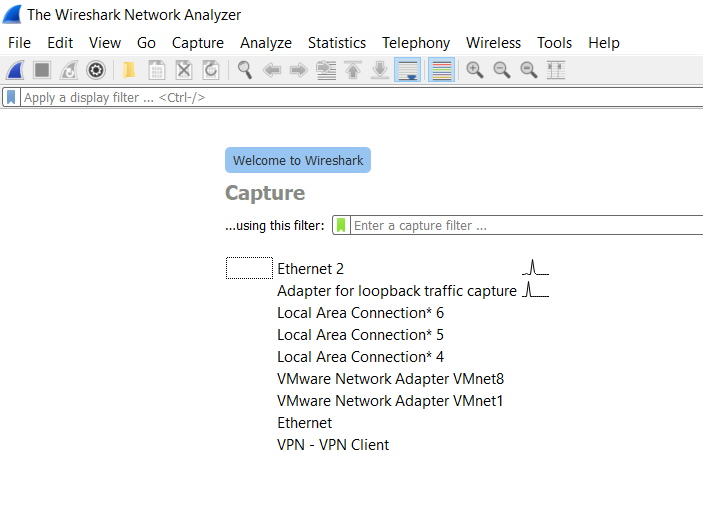
Inicia la captura:
- Una vez que hayas seleccionado la interfaz, haz clic en el botón «Iniciar» o «Start» para comenzar la captura de paquetes en tiempo real.
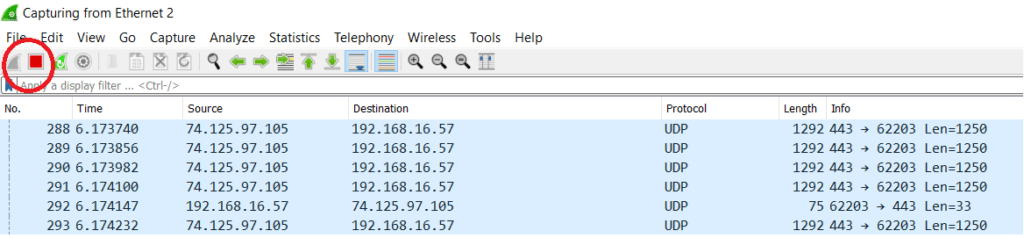
Observa el tráfico de red:
- Ahora verás una lista en tiempo real de los paquetes que se están capturando en la interfaz seleccionada.
- Cada fila representa un paquete individual y proporciona detalles sobre la fuente, el destino, los protocolos involucrados, etc.

Siendo:
Time: tiempo de captura del paquete
Source: De donde va el paquete
Destination: A donde se dirige el paquete
Protocol: el protocolo que se usa, en este caso es HTTP, podría ser TCP, UDP …
Length: Longitud de bytes que tiene el paquete
Info: Información o payload que contiene el apquete normalemente indescifrable para el ojo humano a simple vista
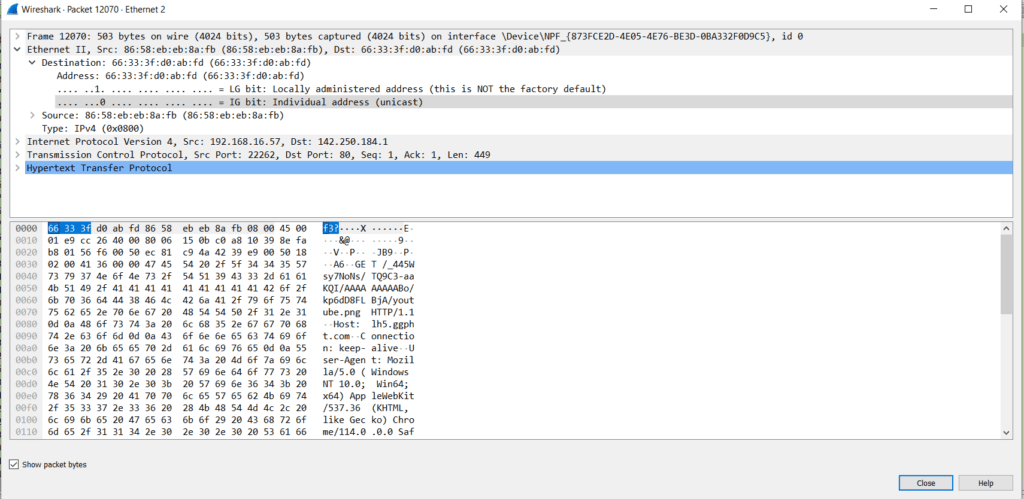
Filtra el tráfico (opcional):
- Puedes aplicar filtros para reducir la cantidad de información mostrada y centrarte solo en los paquetes relevantes. Por ejemplo, puedes filtrar por dirección IP, protocolo o palabras clave específicas.
- Utiliza la barra de filtros en la parte superior de la ventana para aplicar tus criterios de filtrado.

Detén la captura:
- Cuando hayas capturado suficiente información o desees detener la captura, haz clic en el botón «Detener» o «Stop» en Wireshark.
Analiza los paquetes:
- Para ver los detalles de un paquete específico, haz clic en él en la lista y examina la información en el panel inferior.
- Wireshark proporciona información detallada sobre los protocolos, datos hexadecimales, tiempos de llegada, entre otros.
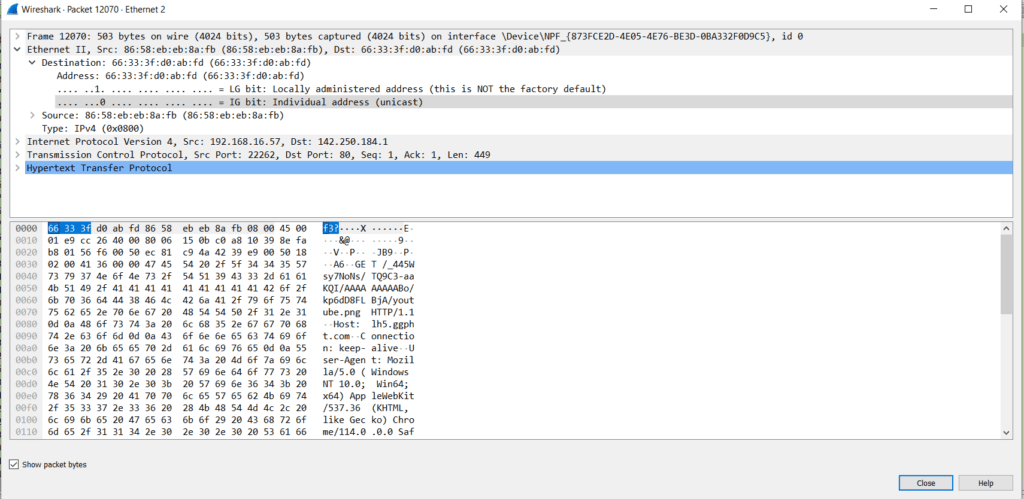
Guarda y exporta datos (opcional):
- Si deseas guardar la captura para su análisis posterior o compartir con otros, puedes guardarla en formato «pcap» desde el menú «Archivo».
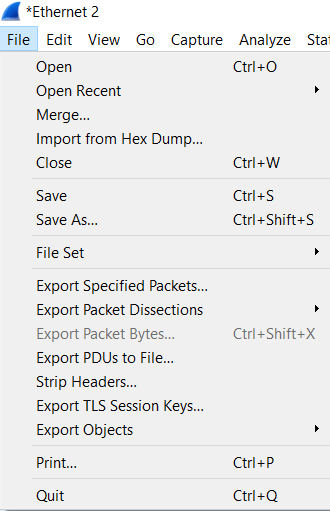
Sugerencias
Es importante recordar que para capturar paquetes en tiempo real, Wireshark necesita acceso a una interfaz de red con privilegios suficientes. Por lo tanto, es posible que debas ejecutar Wireshark con permisos administrativos (administrador/root) en algunos sistemas operativos. Además, ten en cuenta que el análisis de tráfico de red en entornos no autorizados o sin permiso puede violar las políticas de seguridad y privacidad de las redes, por lo que debes utilizar Wireshark de manera ética y responsable.